互联网上危机四伏,病毒木马横行,访问网页、下载文件、网络购物,都随时都可能中招,轻则造成电脑响应缓慢,重则文件丢失、隐私泄露,更甚者还会造成个人财产的损失。猎豹首创的BIPS浏览器安全体系,提供更深层、更全面的安全防护能力。

猎豹浏览器是一款非常不错网页浏览器,一般用户在网页上看到喜欢的画面时会选用一些截图软件来截取画面,若是电脑上没有截图软件,也不方便使用QQ截图的话,那不妨试试浏览器自带的截图功能,可能很多用户并不知道有这么一个功能,现在,就让小编带你们了解这个功能,告诉大家猎豹浏览器截图在哪,猎豹浏览器如何截图。
猎豹浏览器截图使用方法:
1、下载安装并打开猎豹浏览器。
2、点击猎豹浏览器右上角“更多功能”按钮,然后点击“显示/隐藏图标”。
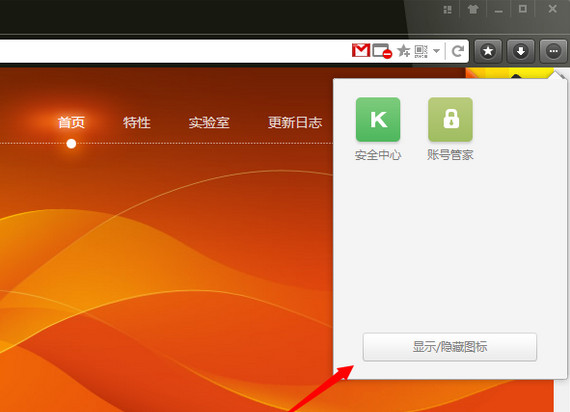
3、下拉选择找到“截图”,然后点击安装截图功能。
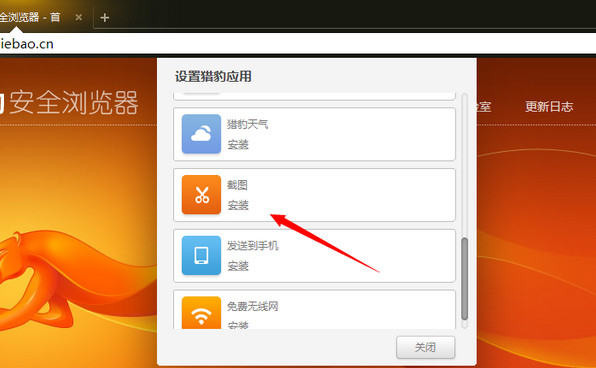
4、安装完成以后即可在浏览器右上角找“截图”按钮,点击即可截图。
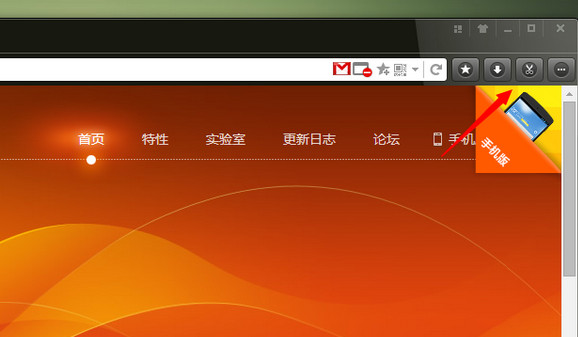
5、用户可以根据不同的需求来选择三种截图方式,“区域性截图”、“隐藏浏览器截图”、“保存当前整个网页”。
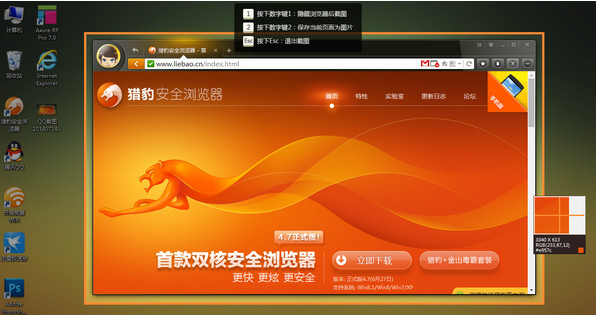
6、用户在完成截图以后,还能在截图的基础上进行图形或者文字标注,同时还支持分享到新浪微博。
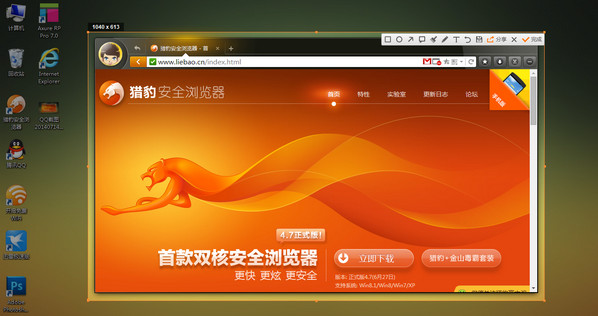
以上就是小编为大家整理的关于猎豹浏览器截图功能的使用方法,相信大家应该都能够轻松学会如何截图了吧。
浏览器是网民上网的必备工具,也是网民每天使用最多的工具之一。它的使用体验是否够好至关重要。
相关文章
相关软件
2345加速浏览器官方版
2345加速浏览器官方版 | 56.2MB
QQ浏览器官方正式版
QQ浏览器官方正式版 | 49.67MB
百度浏览器最新版下载
百度浏览器最新版下载 | 13.3MB
UC浏览器官方正式版
UC浏览器官方正式版 | 44.2MB
猎豹浏览器2022最新版下载
猎豹浏览器2022下载 | 45MB
360安全浏览器官方版下载
360安全浏览器下载 | 21.4MB







